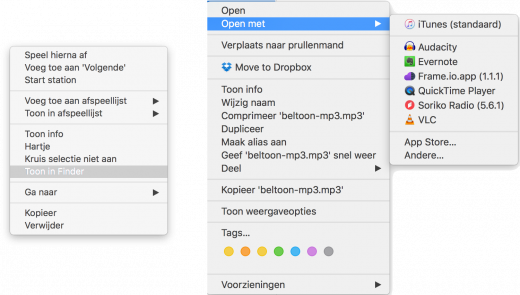Beltoon voor je iPhone maken met iTunes (gratis!)
Standaard komt je iPhone al met een aantal gevarieerde beltonen (ook wel ringtones). En hoewel ik zeker ben dat er voor ieder wat wils is tussen deze 25 beltonen, kan ik me ook goed voorstellen dat je een unieke (of in ieder geval bijzondere) beltoon wilt hebben. De makkelijkste manier om dat te doen is er natuurlijk zelf één te maken.
Hoewel er verschillende methodes zijn om dat te doen, bespreek ik in dit artikel alleen de methode om dit via iTunes te doen. Zo hoef je geen extra software aan te schaffen en kun je het af met wat je al hebt.
Een liedje voor je gratis iPhone beltoon kiezen
De eerste stap is natuurlijk kiezen welk nummer je wilt gebruiken. Dit nummer dient te voldoen aan een aantal criteria.
Ten eerste mag het geen kopieerbeveiliging (DRM) hebben. Sommige leveranciers van digitale muziekbestanden plaatsen deze beveiliging, zodat je de nummers niet zo maar door kunt geven aan je vrienden.
Ten tweede is het belangrijk dat je het liedje kunt beperken tot 30 seconden. Zoals een nummer met een lange intro, goede drumsolo of rustige opbouw dus.
Ten slotte moet je er op letten dat het iets is wat je echt wilt Horen als je gebeld wordt. Hoe leuk je een nummer misschien ook vindt, uiteindelijk is het toch anders als het afspeelt wanneer je telefoon over gaat. Houd hierbij ook rekening met sociale conventies; bepaalde teksten zijn misschien niet zo geschikt als je telefoon plots af gaat tijdens een formele afspraak.
Heb je een geschikt nummer gevonden? Dan gaan we door naar de volgende stap.
Het nummer gebruiksklaar maken voor conversie naar beltoon
We moeten aan het begin van het proces een AAC-versie van het bestand maken, als dit nu nog MP3 is. Dit doen we in QuickTime Player, wat ook gratis op je Mac is meegeleverd en normaal vooral gebruikt wordt voor het afspelen van video.
Ga in iTunes naar het nummer wat je wilt gebruiken en klik er op met de rechtermuisknop. Vanaf hier kun je het bestand opzoeken in de Finder via Toon in Finder. Doe dit en klik vervolgens rechts op het bestand in de Finder. Nu gebruik je de optie Open met om het bestand te openen met de ingebouwde QuickTime Player.
Is je liedje langer dan 30 seconden? Dan is het belangrijk dat je deze eerst inkort. Dit kan in QuickTime Player via het menu Wijzig met de optie Kort in. Je mag van het begin of het einde weghalen, dat maakt niet uit, zolang je maar onder die 30 seconden terecht komt. Een nummer dat langer is dan 30 seconden wordt niet geaccepteerd als beltoon.
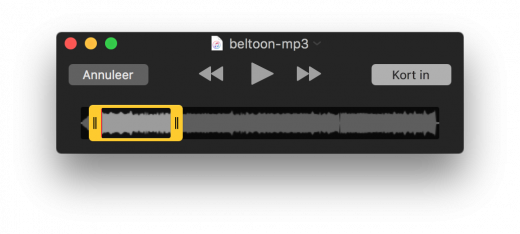
Je kunt de MP3 eenvoudig inkorten met QuickTime Player, zodat deze aan het maximum van 30 sceonden voldoet
Is je beltoon onder de 30 seconden? Dan kun je nu de MP3 omzetten naar AAC. Kies in het menu Archief voor Exporteer en vervolgens Alleen audio… om een AAC-bestand te maken. Plaats deze op een eenvoudig te vinden locatie, zoals je Bureaublad. Let op dat dit AAC-bestand de extensie “.m4a” krijgen, en niet “.aac”. Na het exporteren sluit je QuickTime Player en open je de Finder.
Selecteer de AAC-versie op je bureaublad in en druk op Enter/Return (↩) om het bestand te hernoemen. Het enige wat je hoeft te wijzigen is de .m4a in .m4r. Dubbelklik op dit bestand om het toe te voegen aan iTunes, of sleep het naar het iTunes-icoon.
Wanneer je nu je iPhone verbindt aan iTunes (bijvoorbeeld via de USB-kabel), en naar het tabblad Tonen gaat kun je aangeven of je de beltoon wilt synchroniseren. Vink dit aan en synchroniseer je iPhone.
De beltoon instellen op je iPhone
Open op je iPhone nu de Instellingen app en ga naar Geluiden. Bij Beltoon vind je nu, helemaal bovenaan, je zelfgemaakte beltoon. Tik er één keer op om deze in te stellen en een voorbeeldje te horen.
Verzeker dat je geluid aan staat, bel je zelf op met een andere telefoon en luister naar je nieuwe beltoon: het is gelukt!